Herstel bestanden, mappen, partities en meer met Remo Data Recovery
Hoeveel keer heb je een bestand of map verloren of per ongeluk verwijderd? Het gebeurt misschien niet elke dag, maar het gebeurt van tijd tot tijd. Dit geldt met name als u net als ik bent en een snelkoppeling gebruikt om bestanden en mappen permanent te verwijderen zonder de Prullenbak of Prullenbak te omzeilen. Nadat u een bestand of map permanent hebt verwijderd, kunt u deze niet op traditionele wijze herstellen. Naast het per ongeluk verwijderen van de bestanden, zullen er ook andere situaties zijn zoals opmaak, partitionering, beschadiging van het bestandssysteem, virusaanvallen, enz. Die het verlies van gegevens veroorzaken.
In die scenario's hebt u een krachtige gegevensherstelsoftware nodig, zoals Remo Data Recovery Pro, waarmee u verloren of verwijderde bestanden kunt scannen, vinden en herstellen. Laat ons weten welke functies de software biedt en hoe u deze kunt gebruiken om uw verwijderde of verloren bestanden en mappen te herstellen.
Functies van Remo Data Recovery
Herstel van verloren of verwijderde bestanden en mappen: Vanzelfsprekend kan de Remo Data Recovery-software de verwijderde en verloren bestanden en mappen met slechts een paar klikken herstellen. Het goede ding is dat het scannen en herstelproces behoorlijk snel gaat. Bovendien kan de software bestanden detecteren en herstellen op basis van hun unieke handtekeningen.
Volledige partities of volumes herstellen: naast normale bestanden en mappen kunt u ook hele partities of volumes herstellen. Dit is vooral handig als je per ongeluk een partitie hebt verwijderd tijdens het beheren van de partities.
Gegevens herstellen na formatteren of partitioneren: zelfs na het formatteren, opnieuw formatteren en partitioneren kunt u Remo-software gebruiken om bestanden en mappen te herstellen of terug te zetten. Deze functie is handig bij thumbdrives en geheugenkaarten.
Mogelijkheid om Prullenbak of Prullenbak te herstellen: als u net de Prullenbak (Windows) of Prullenbak (MacOS) hebt leeggemaakt, kunt u Remo Data Recovery gebruiken om de gegevens in de Prullenbak of Prullenbak met slechts een paar klikken volledig te herstellen.
Ondersteunt herstel van verschillende opslagmedia: naast gewone interne harde schijven, kunt u gegevens herstellen van verschillende opslagmedia, zoals thumbdrives, geheugenkaarten, externe harde schijven, FireWire-stuurprogramma's, enz.
Identificeer meer dan 300 verschillende bestandstypes: Remo Data Recovery-software kan meer dan 300 verschillende soorten bestanden identificeren en veilig herstellen.
Mogelijkheid om Schijfafbeeldingen te maken: Als uw harde schijf oud is en een aantal slechte sectoren heeft, dan kan het een heel gedoe zijn om de gegevens te herstellen. Om hiermee om te gaan, kunt u de functie Schijfafbeeldingen gebruiken in Remo-software. Met deze functie kunt u een replica van de geselecteerde partitie of het geselecteerde volume in de vorm van een schijfkopie maken. Eenmaal gemaakt, kunt u gegevens van die schijfkopie herstellen.
Save Recovery Sessions: Wanneer u een station scant op verloren bestanden en mappen en de resultaten krijgt, kunt u de scansessie opslaan voor later gebruik. Dit bespaart veel tijd in de toekomst, omdat u eenvoudig het sessiebestand kunt openen en beginnen met het herstellen van de verloren gegevens.
Ondersteunt meerdere platforms: Remo Data Recovery-software ondersteunt Windows-, Mac- en Android-platforms.
Installatie en gebruik
Opmerking: voor deze demonstratie gebruik ik de Windows-versie van Remo Data Recovery. De procedure om bestanden te herstellen is echter vergelijkbaar, zelfs als u een Mac gebruikt.
Het gebruik van Remo-software voor gegevensherstel is vrij eenvoudig en ongecompliceerd. Om te beginnen, download en installeer Remo data recovery zoals elke andere software.
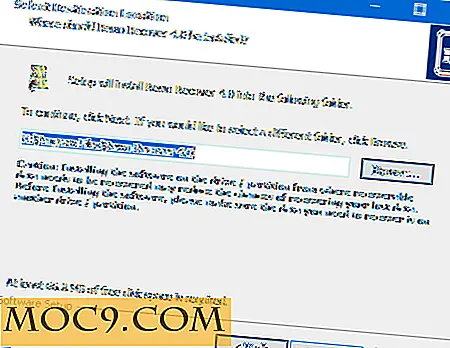
Na de installatie moet u het product registreren om het te gebruiken. Om dat te doen, klikt u op de optie "Registreren" die in de rechterbovenhoek verschijnt.

Klik op de optie "Voer de licentiecode in". Als u een Remo cloud-abonnement hebt, selecteer dan de optie "RemoONE-aanmelding".

Voer hier de licentiesleutel in en klik op de knop "Activeren".

Na activering kunt u overgaan tot het herstellen van uw gegevens. Omdat ik individuele bestanden wil herstellen, selecteer ik de optie "Bestanden herstellen."

Als u de bestanden per ongeluk hebt verwijderd, selecteert u de optie 'Verwijderde bestanden herstellen'. Selecteer anders de optie 'Verloren bestanden herstellen'. Omdat ik mijn bestanden heb verwijderd, selecteer ik de optie 'Herstellen verwijderd'. files.”

Selecteer hier het station waarvan u de bestanden wilt herstellen en klik op het pictogram "Volgende".

De bovenstaande actie start het scanproces en toont alle bestanden en mappen in het station. Alle verwijderde of verloren bestanden en mappen hebben een klein kruisje op het bestand- of mappictogram. Als je wilt kun je de verwijderde bestanden filteren door op de "Toon verwijderd" optie op de navigatiebalk te klikken.

Zodra u de resultaten filtert, ziet dit er zo uit.

Omdat de software de hele partitie scant, kunt u verloren bestanden die zich diep in een map bevinden, herstellen. Zoals je kunt zien aan de onderstaande afbeelding, probeer ik sommige beeldbestanden te herstellen. Om de bestanden te herstellen, selecteert u eenvoudig de selectievakjes naast de bestanden en klikt u op het pictogram "Volgende". Als u wilt, kunt u ook een voorbeeld van de bestanden bekijken door er eenvoudig op te dubbelklikken.

Door op de bladerknop te klikken, selecteert u de doelmap of het station waar u de herstelde bestanden wilt opslaan. Als u wilt, kunt u ook andere geavanceerde configuraties configureren, zoals compressie-instellingen. Na de configuratie klikt u op het pictogram "Volgende" om verder te gaan.

Als alles goed gaat, worden uw bestanden en mappen hersteld in de doelmap.

Conclusie
Al met al is Remo Data Recovery erg handig en in staat om verwijderde of verloren bestanden, mappen en partities te herstellen. Als u gegevens wilt herstellen of als u alleen veilig wilt zijn in de slechtst mogelijke situaties, probeer dan Remo Data Recovery-software eens.
Natuurlijk zijn er beperkingen aan software voor gegevensherstel. Als u bijvoorbeeld verloren of verwijderde gegevens wilt herstellen, moet u zo snel mogelijk handelen voordat de gegevens worden overschreven. Houd dat in gedachten bij het proberen om verloren of verwijderde gegevens te herstellen.
Reageer hieronder op het delen van uw gedachten en ervaringen over het gebruik van Remo-gegevensherstelsoftware om verloren of verwijderde bestanden en mappen te herstellen.
Remo Data Recovery







